안녕하세요. 박성준 IT입니다.
배경화면에 따라서 우리의 기분 상태가 달라지기도 합니다. 아이폰, 갤럭시 할 것 없이 기본 배경화면을 선택하여 쓰는 분들도 계시겠지만 특정 배경화면을 쓰는 분들도 계실 거예요. 오늘은 아이폰 배경화면 설정 방법에 대해 알아볼게요.

배경화면 설정, 삭제하는 방법
설정하고자 하는 배경화면은 사람에 따라 다양합니다. 내 얼굴, 풍경 사진, 캐릭터 사진, 명언 사진 등 나의 취향에 맞게 설정을 해요.
- 배경화면 설정하는 방법
- 설정한 배경화면 지우는 방법


아이폰 배경화면 설정
배경화면을 설정하기 위해선 두 가지의 경로가 있습니다. 첫 번째 경로는 잠금화면에서 배경화면을 꾹~ 눌러주세요. 이후 오른쪽 하단에 파란색 +버튼을 눌러주시면 됩니다.



두 번째 경로는 설정 → 배경화면 → 누르시고 중앙에 보이는 "사용자화"라고 쓰여있는 것을 클릭해 주시면 설정할 수 있는 화면으로 넘어갑니다.


사진, 사람, 사진 셔플, 이모티콘, 날씨 등
먼저 사진을 눌러주세요. 그러면 추천 항목부터 사람, 사람, 자연, 도서 등 다양한 카테고리가 나오게 됩니다. 내가 설정하고자 하는 것을 누르면 알고리즘에 맞게 나의 사진 중에서 선정이 돼요. 내가 원하는 사진을 선택해 주시면 배경화면 설정이 가능합니다.



만약 하나의 배경으론 지겹다. 싶으실 경우 사진 셔플을 사용하시면 돼요. 사진 셔플을 클릭하시면 선택하여 쓰실 수 있는데 저는 추천 사진을 사용해 보겠습니다. 추천 사진 사용 → 오른쪽 하단 점 세 개(...) → 매일, 매시간, 화면이 잠겼을 때, 탭할 때 등으로 선택이 가능합니다.
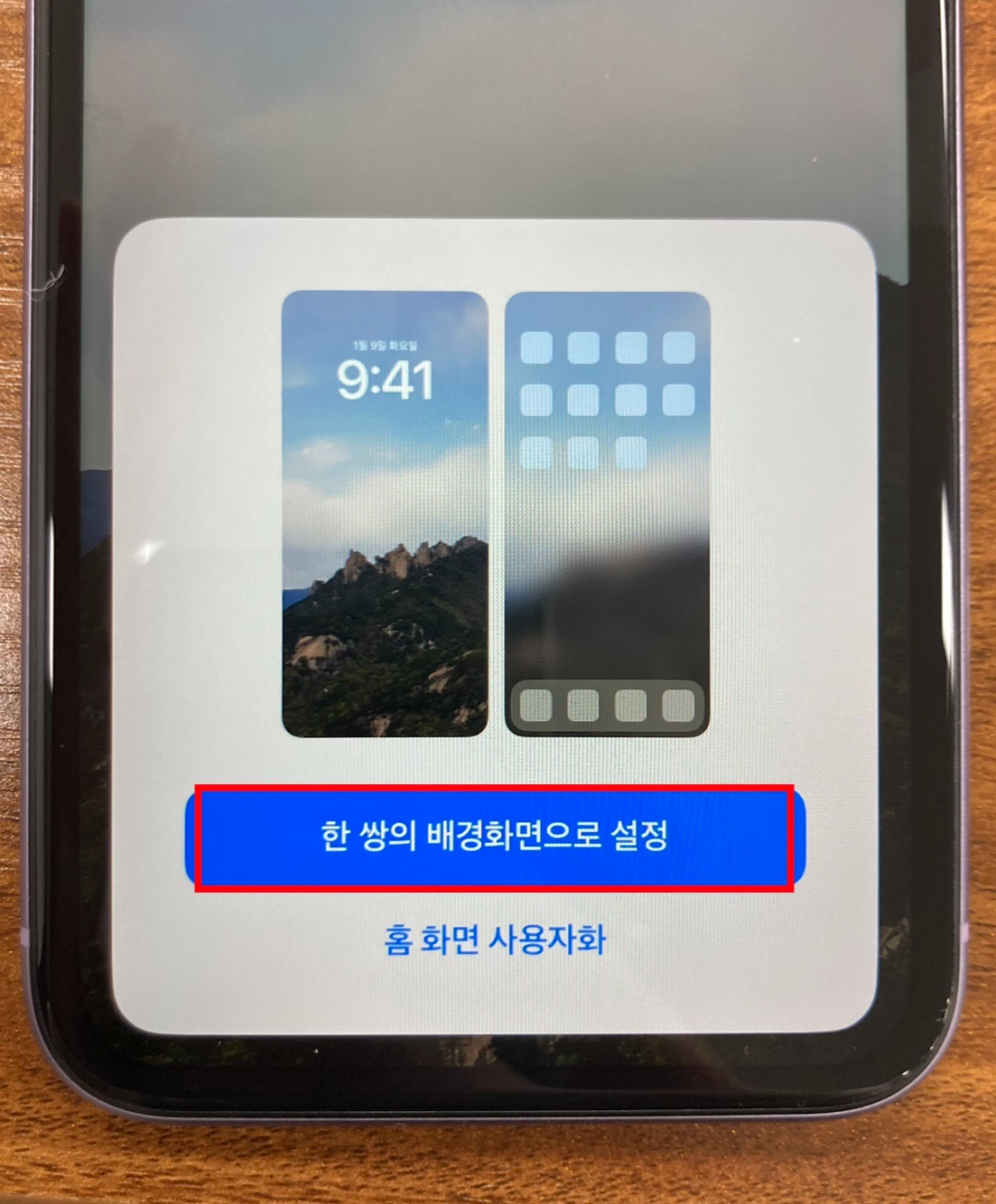
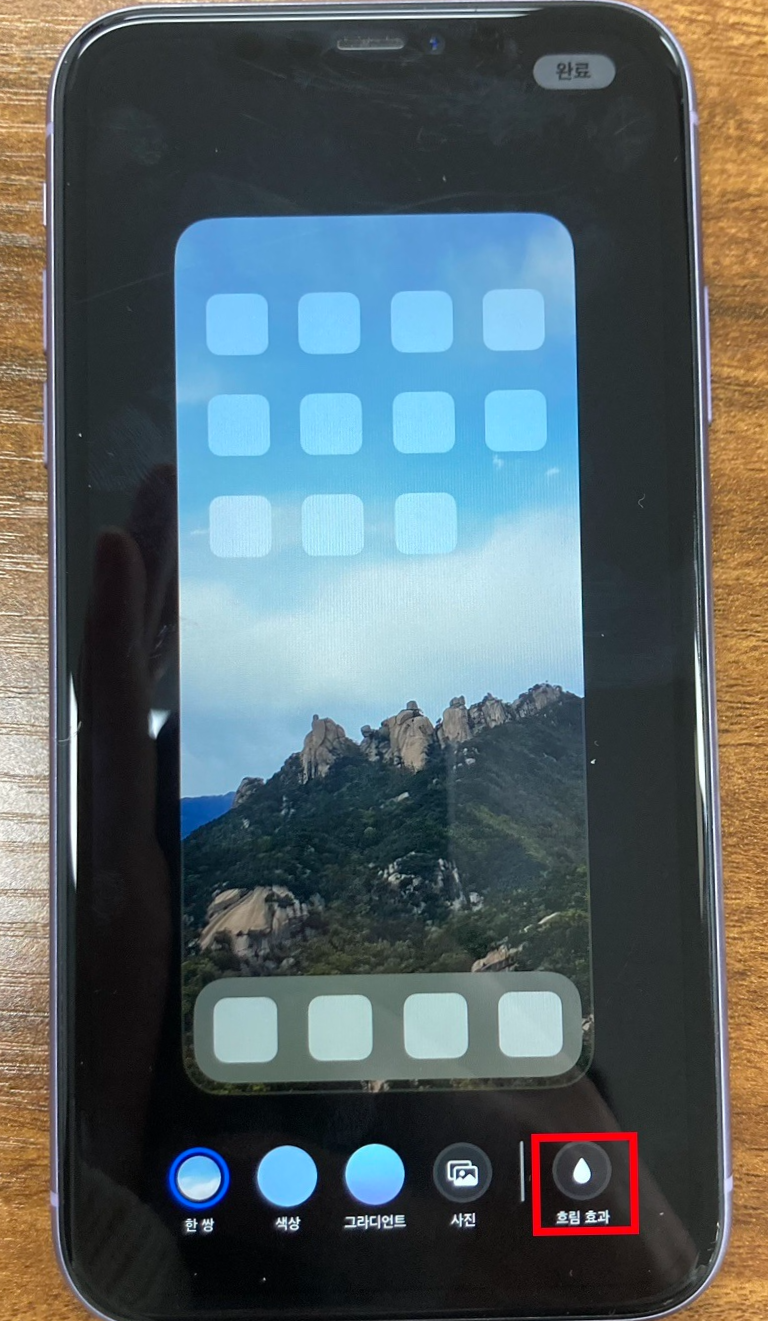
잠금화면, 홈화면 전부를 변경하고 싶다면 "한 쌍의 배경화면으로 설정" 클릭해 주세요. 아닌 경우는 아래 " 홈 화면 사용자화" 선택해 주세요. 누르고 나면 홈 화면 설정이 추가적으로 나오는데 여기서 "흐림 효과"가 기본적으로 켜져 있습니다. Off 해주셔야 선명한 사진이 나와요.
이렇게 하면 배경화면 설정이 완료됩니다.
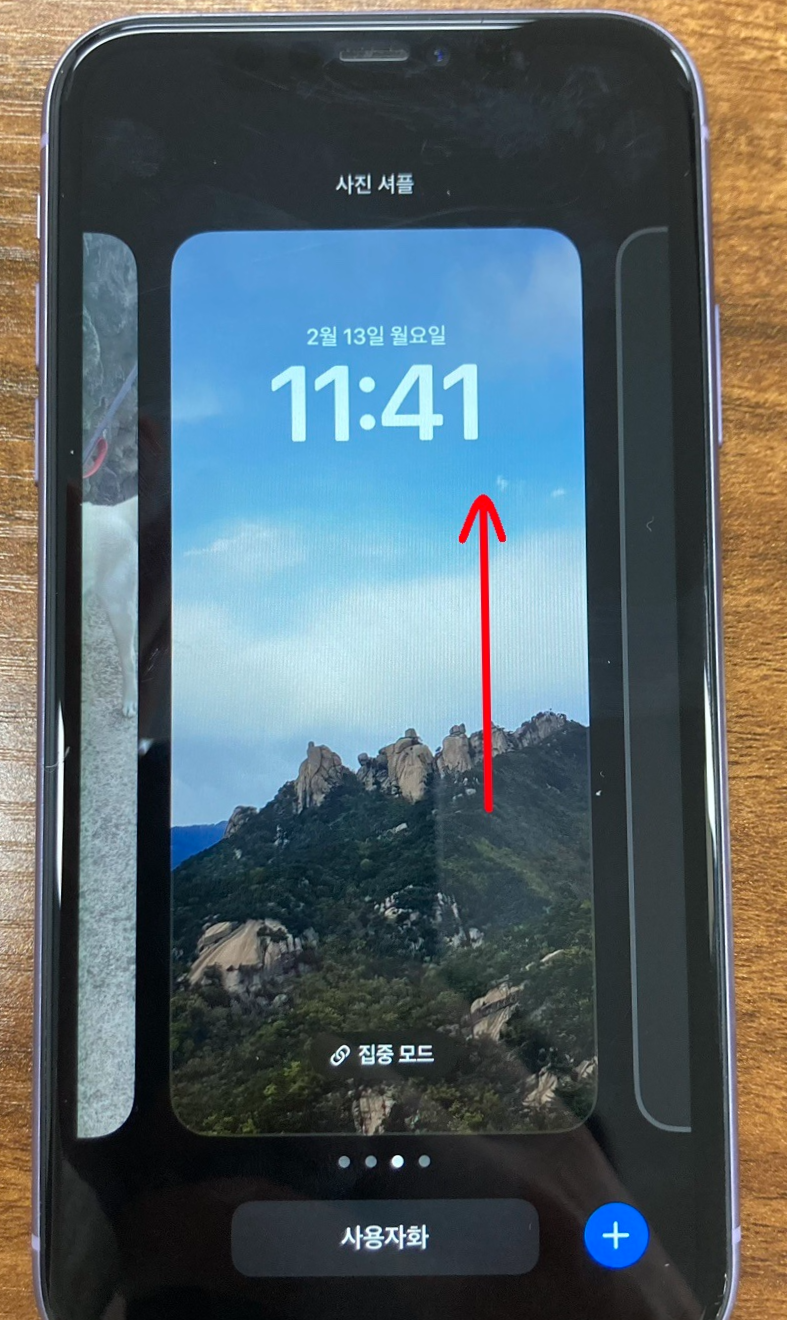
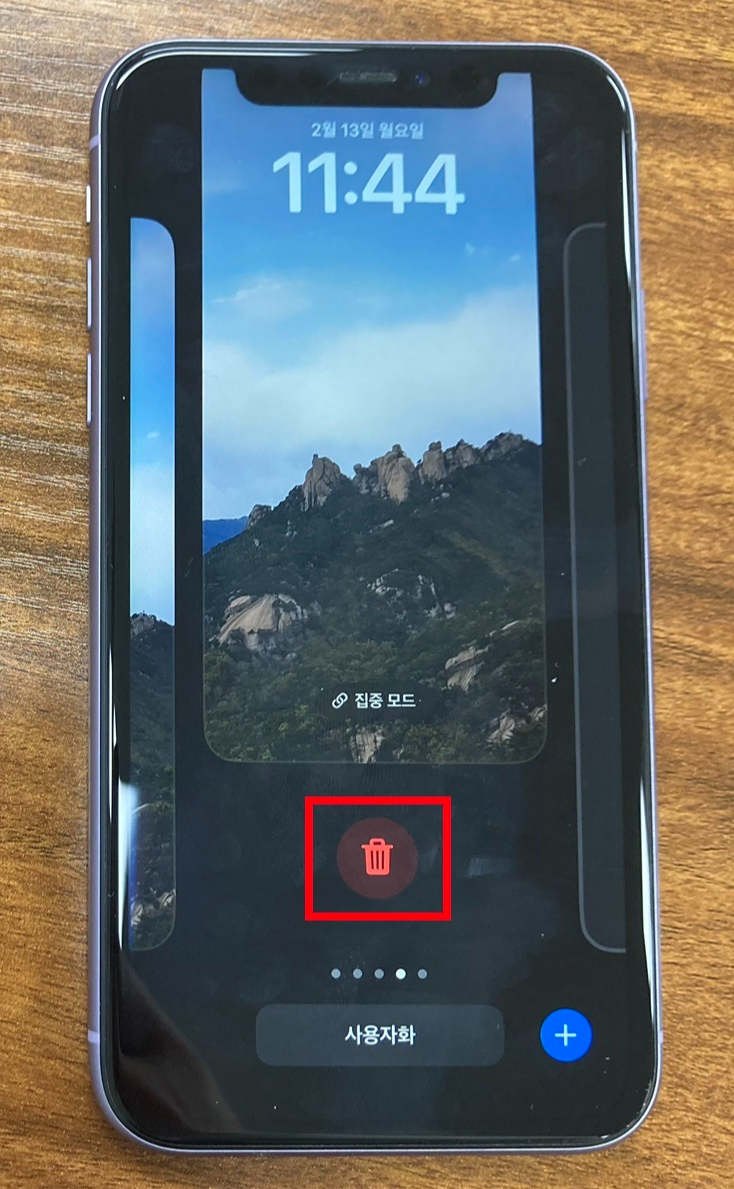
설정한 배경화면 삭제하기
아주 간단합니다. 처음에 배경화면 설정으로 들어왔던 것처럼 들어와 주세요. 이후 여러 개의 배경화면이 설정되어 있으실 텐데 삭제하고자 하는 배경화면을 선택하여 위로 슥~올려 휴지통 모양 클릭.
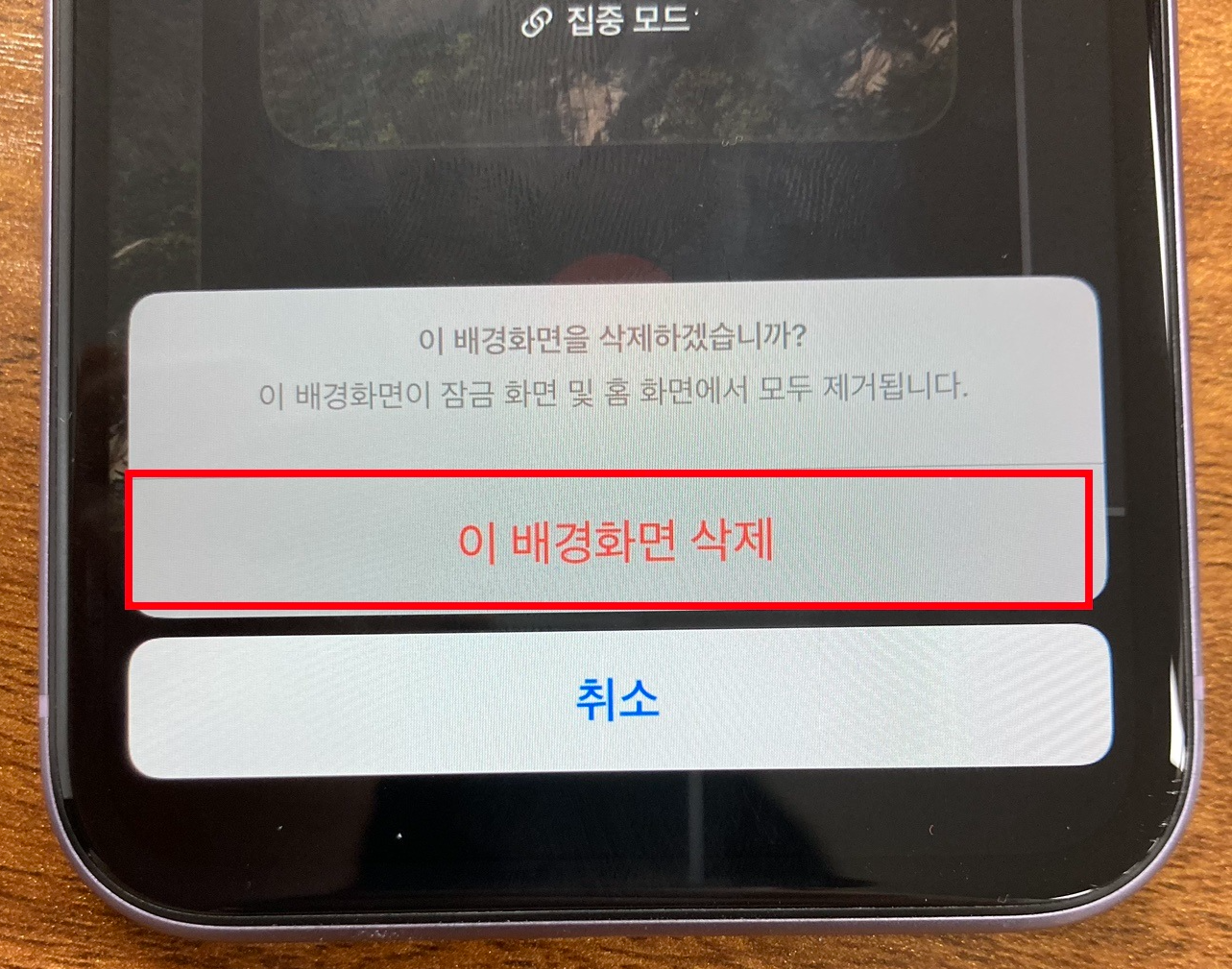
이 배경화면 삭제를 누르시면 여러분들께서 설정하셨던 배경화면이 삭제가 됩니다. 진입 경로만 알면 그때부턴 스마트폰 만지작 거리면서 하나씩 나의 취향에 맞게 설정해 보세요.
은근히 재미있습니다. HaHa!
'박성준의 IT 정보글' 카테고리의 다른 글
| 단체 카톡방 만드는법, 그리고 숨기기 가능할까? (0) | 2023.02.16 |
|---|---|
| 카카오톡 비밀번호 찾기 3가지 방법중 선택하세요! (0) | 2023.02.14 |
| 카톡 메시지 삭제 방법 (전체 삭제 or 보이는 것만 삭제) (0) | 2023.02.10 |
| 카톡 탈퇴 방법 20초면 충분해요! (0) | 2023.02.09 |
| 카톡 차단친구 삭제방법 이렇게 간단할 수 없어요! (0) | 2023.02.08 |




댓글